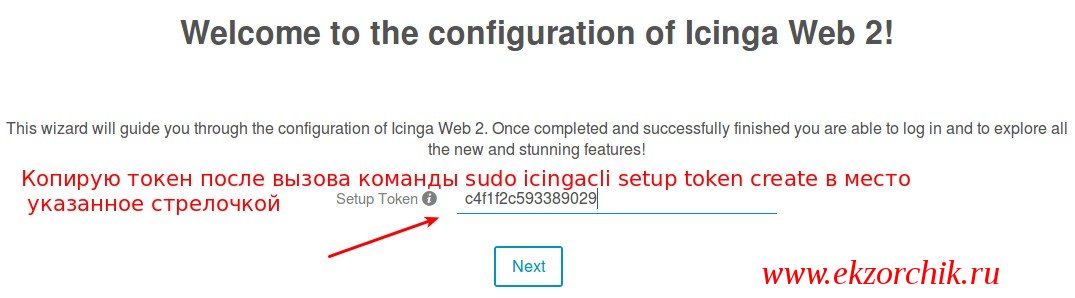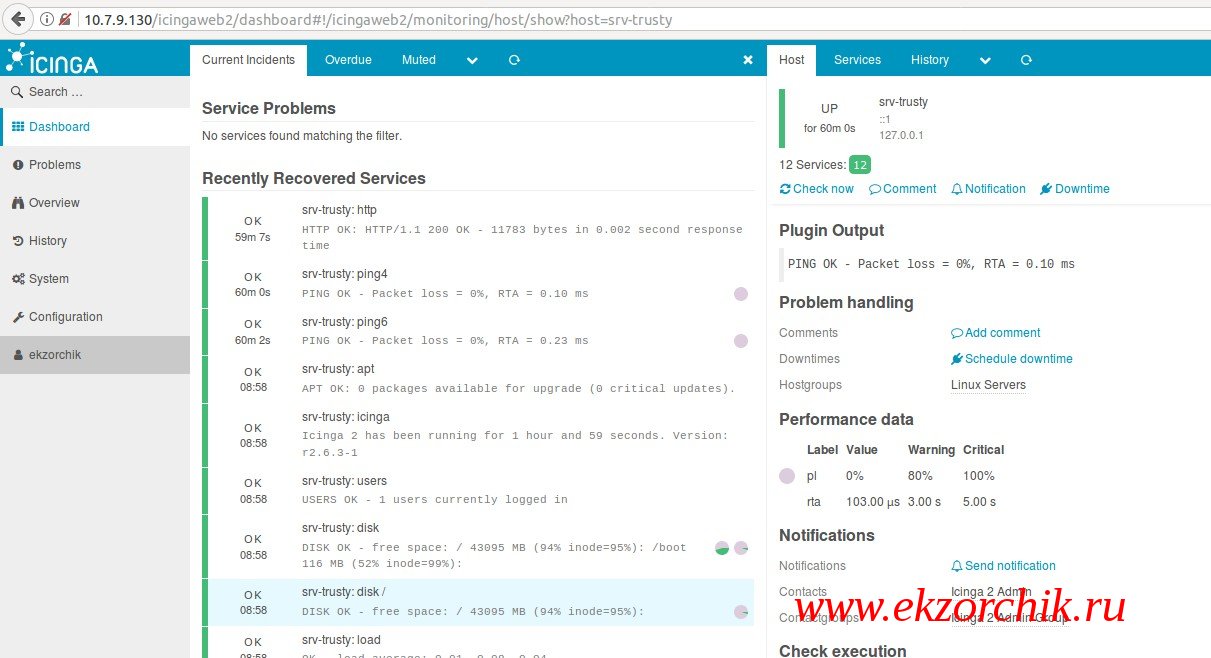Задача: Посмотреть что из себя представляет Icinga2 установленная на Ubuntu Trusty Server amd64
Пусть и действия однообразны все же это действия приводящие к практическому выполнения задания, в процессе можно менять многое, но вот базовые вещи должны быть отрепетированы. Я за превосходно над другими при решении тех или иных вопросов. Важно при решении задачи чтобы у Вас уже были некоторые собственные наработки. А потому я стараюсь каждую свободную минуту рабочего времени проводить с пользой для себя и своей работы. Ставлю задачи, стараюсь воплотить свою задумку, по возможности задокументировать, проанализировать полученное.
ekzorchik@srv-trusty:~$ sudo rm -Rf /var/lib/apt/lists/
ekzorchik@srv-trusty:~$ sudo apt-get update && sudo apt-get upgrade -y
ekzorchik@srv-trusty:~$ sudo apt-get install linux-generic-lts-xenial linux-image-generic-lts-xenial -y
ekzorchik@srv-trusty:~$ uname -a
Linux srv-trusty 4.4.0-79-generic #100~14.04.1-Ubuntu SMP Fri May 19 18:36:51 UTC 2017 x86_64 x86_64 x86_64 GNU/Linux
ekzorchik@srv-trusty:~$ sudo nano /etc/apt/sources.list.d/icinga.list
deb http://ppa.launchpad.net/formorer/icinga/ubuntu trusty main
deb-src http://ppa.launchpad.net/formorer/icinga/ubuntu trusty main
ekzorchik@srv-trusty:~$ sudo apt-get update
ekzorchik@srv-trusty:~$ sudo gpg --keyserver keyserver.ubuntu.com --recv 20EEDAFD36862847
ekzorchik@srv-trusty:~$ sudo bash -c "gpg --export --armor 20EEDAFD36862847 | apt-key add -"
ekzorchik@srv-trusty:~$ sudo apt-get update
На заметку: Icinga2 — это система мониторинга за хостами и сетью
ekzorchik@srv-trusty:~$ apt-cache show icinga2 | grep Version
Version: 2.6.3-1~ppa1~trusty1
ekzorchik@srv-trusty:~$ sudo apt-get install icinga2 mysql-server mysql-client icinga2-ido-mysql -y
New password for the MySQL "root" user: 712mbddr@
Repeat password for the MySQL "root" user: 712mbddr@
Enable Icinga 2's ido-mysql feature? Yes
Configure database for icinga2-ido-mysql with dbconfig-common? Yes
Password of the database's administrative user: 712mbddr@
MySQL application password for icinga2-ido-mysql: 612mbddr@
Password confirmation: 612mbddr@
Активирую использовать базы данных для Icinga2:
ekzorchik@srv-trusty:~$ sudo icinga2 feature enable ido-mysql command
Enabling feature ido-mysql. Make sure to restart Icinga 2 for these changes to take effect.
Enabling feature command. Make sure to restart Icinga 2 for these changes to take effect.
Для применения эффекта активации следует перезапустить сервис icinga2:
ekzorchik@srv-trusty:~$ sudo service icinga2 restart
Теперь нужно установить Web–интерфейс для удобства, визуализации:
ekzorchik@srv-trusty:~$ sudo apt-get install icingaweb2 -y
ekzorchik@srv-trusty:~$ sudo nano /etc/php5/apache2/php.ini
date.timezone = Europe/Moscow
ekzorchik@srv-trusty:~$ sudo service apache2 restart
Далее нужно создать токен настройки для доступа к инструментам Web-интерфейса Icinga2 Web:
ekzorchik@srv-trusty:~$ sudo icingacli setup token create
The newly generated setup token is: c4f1f2c593389029
После открываем браузер и в строке адреса указываем http://IP&DNS/icingaweb2 текущей системы где разворачиваем систему мониторинга icinga2 для начальной настройки:
Нажимаю Next после копирования токен выше в поле куда направлена стрелочка на представленном скриншоте выше.
Далее нажимаю Next и меня перекидываем на страницу где проверяют необходимые зависимости, в моем случае отсутствуют следующие установки:
- PHP Module: GD
- PHP Module: Imagick
Устанавливаю данные зависимости:
ekzorchik@srv-trusty:~$ sudo apt-get install php5-gd php5-imagick -y
ekzorchik@srv-trusty:~$ sudo service apache2 restart
и нажимаю кнопку Refresh дабы обновить содержимое проверки и данные отсутствующие модули становятся отмеченные зеленым цветом свидетельствующим, что проверка для них успешна.
Нажимаю Next
Далее нужно определиться каким образом будет осуществляться аутентификация в Web-интерфейсе, я выбираю:
- Authentication Type: Database
и нажимаю Next
Далее нужно указать параметры подключения к базе данных для связки Web–интерфейса и ядра (если базы данных, пользователи и пароля нет то заполненными данными они будут созданы):
- Resource Name: icingaweb_db
- Database Type: MySQL
- Host: localhost
- Port: 3306
- Database Name: dbicingaweb
- Username: us_icingaweb
- Password: 612mbddr@
- Character Set: utf8
- Persistend: галочку не ставлю
- Use SSL: галочку не ставлю
После нажимаю кнопку Validate Configuration, должна появиться надпись: «The configuration has been successfully validated.» показывающая что в процессе ввода параметров ошибок не допущено.
Двигаюсь дальше, нажимаю Next
Следующий шаг «Database Setup» просит указать от имени какой учетной записи MySQL следует создать базу, пользователя и пароль для работы icingaweb2 — а значит указываю:
- Username: root
- Password: 712mbddr@
и нажимаю Next
Теперь нужно указать имя Authentication Backend аутентификации. То значение предложенное мастером, как icingaweb2 в принципе можно и оставить.
Двигаюсь дальше, нажимаю Next
Теперь на шаге «Administration» следует задать логин и пароль на административный вход:
- Username: ekzorchik
- Password: 712mbddr@
- Repeat password: 712mbddr@
и нажимаю Next
Следующим шагом показано, что для хранения логов и пользовательских настроек будут настройки:
- Show Stacktraces: отмечаю галочкой
- User Peference Storage Type: Database
- Logging Type: Syslog
- Logging Level: Error
- Application Prefix: icingaweb2
- Facility: user
и нажимаю Next
Следующим шагом показаны результирующие настройки по каждому пройденному шагу мастера. В целом меня пока все устраивает, а раз так, что нажимаю Next, Next, Next
Теперь я на шаге Monitoring IDO Resource — здесь нужно указать настройки подключения взаимодействия ido-mysql:
- Resource Name: icinga_ido
- Database Type: MySQL
- Host: localhost
- Port: 3306
- Database Name: icinga2
- Username: icinga2
- Password: пароль, который я выбрал во время установки, т. е. 612mbddr@
- Character Set: utf8
- Persistent: пустой
- Use SSL: пустой
и нажимаю Validate Configuration, все должно закончится хорошо, к примеру, как у меня:
Validation Log
Connection to icinga2 as icinga2 on localhost:3306 successful
have_ssl: DISABLED
protocol_version: 10
version: 5.5.55-0ubuntu0.14.04.1
version_compile_os: debian-linux-gnu
и нажимаю Next, Next (шаг Command Transport все по дефолту), Next (шаг Monitoring Security все по дефолту), Finish и вуаля установка icinga web 2 успешно завершена:
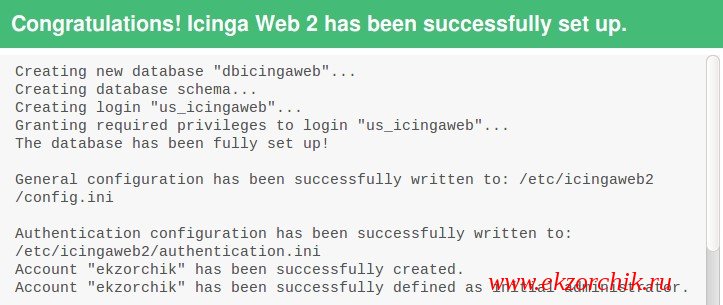 Теперь я могу перейти на страницу авторизации, щелкаю левой кнопкой мыши по Login to Icinga Web 2 и меня перекидывает на URL:
Теперь я могу перейти на страницу авторизации, щелкаю левой кнопкой мыши по Login to Icinga Web 2 и меня перекидывает на URL: http://10.7.9.130/icingaweb2/authentication/login?renderLayout где я произвожу авторизацию
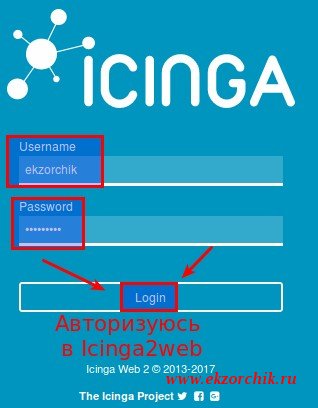 И вот я в Web-панели администрирования Icinga2 как и планировалось:
И вот я в Web-панели администрирования Icinga2 как и планировалось:
Если я правильно понимаю это аналог Nagios, но теперь с более лучшим (а это еще мне предстоит проверить) интерфейсом, быстрым по сравнению с Zabbix. По крайней мере таково мое первоначальное мнение.
На этом я пока завершу дабы не нагромождать данную заметку. С уважением автор блога ekzorchik (aka Олло Александр).